Il y a des moments où vous rencontrez cet incroyablefilm et que vous souhaitez enregistrer quelques scènes de celui-ci sur votre ordinateur pour un visionnage ultérieur. De nombreux outils de découpe vidéo sont disponibles au téléchargement et AddictiveTips en a également couvert plusieurs, comme SolveigMM AVI Trimmer, une compilation d'excellents outils de montage vidéo en ligne (ici), ainsi que les cinq meilleurs outils de bureau (ici). Weeny Free Video Cutter est un autre logiciel de découpe vidéo qui peut couperdivers formats de fichiers vidéo en quelques secondes. De plus, il vous permet également de définir les fichiers de sortie dans d'autres formats populaires après le processus de découpe, par exemple: .mp4, mp3, .avi, .mpg etc. L'application est simple à utiliser avec une interface agréable et une qualité de sortie satisfaisante. Plus à suivre après le saut
Pour couper une vidéo, sélectionnez-la en cliquant sur Ajouter un fichier vidéo. Maintenant, choisissez la partie de la vidéo que vous voulez couper en utilisant les curseurs de découpe juste à côté de la jouer pause et Arrêtez boutons. Vous devez sélectionner à la fois l'image de début et l'image de fin de la section vidéo à extraire. L'application contient un Les segments base de données dans la section mi-droite et vous pouvez ajouterautant de segments vidéo que vous le souhaitez. Cette option vous aide à sélectionner différentes parties d’une même vidéo dans leurs segments respectifs, ce qui vous fait gagner beaucoup de temps. Comme je l'ai mentionné précédemment, il existe de nombreux formats vidéo et audio parmi lesquels choisir comme fichier de sortie. Les formats de fichier disponibles peuvent être sélectionnés à l’aide du menu déroulant situé sous Formats vidéo. De plus, vous pouvez définir d’autres options de sortie vidéo telles que codec, taille (résolution), débit, fréquence d'images par seconde, ainsi que des options audio telles que débit, vitesse d'échantillonnage, nombre de canaux audio.

Si vous souhaitez modifier certaines préférences de l'utilisateur, rendez-vous sur Les options sous Modifier menu. La fenêtre de configuration contient Général, Audio, Vidéo et DVD paramètres. L'onglet Général contient des options telles que la sélection du dossier de sortie de vos fichiers vidéo, la priorité du processus et le nombre de threads à utiliser dans le cas où vous utilisez un processeur multicœur. L'onglet Audio vous permet de sélectionner le volume audio de sortie ainsi que d'autres paramètres de format que j'ai mentionnés précédemment.
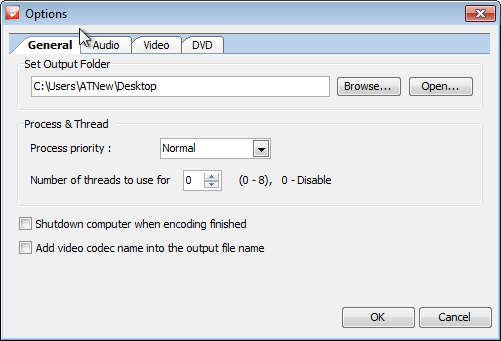
Sous l'onglet Vidéo, vous pouvez modifier quelques options telles que Aperçu vidéo (DirectX, GL2, GL), Filtres de codage (Télécinéma Deinterlace et Inverse (IVTC)) et Vidéo Redimensionner (Ajuster à la largeur, Ajuster à la hauteur, Augmenter à la taille de la vidéo, Arrondir à 16 pixels) Il n'y a pas grand chose à explorer sous l'onglet DVD. Après avoir choisi les paramètres souhaités, cliquez sur D'accord.
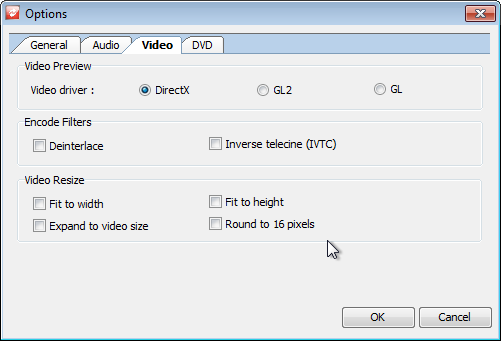
Une fois que vous avez soigneusement tracé la partie vidéo que vous souhaitez découper, cliquez simplement sur Couper maintenant! bouton en haut pour démarrer le processus de coupe. Une petite fenêtre de progression s’affiche, vous montrant un résumé des paramètres de sortie et le temps restant avant la fin du processus. Ici, vous pouvez choisir d’arrêter le processus et de marquer Arrêtez l'ordinateur lorsque l'encodage est terminé.
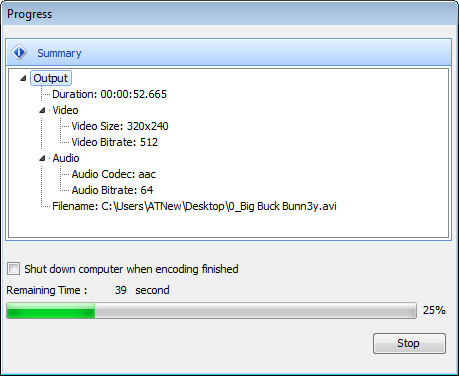
L'application est disponible gratuitement et fonctionne sous Windows XP, Windows Vista, Windows 7 et Windows 8, sur les systèmes d'exploitation 32 bits et 64 bits.
Télécharger Weeny Free Video Cutter













commentaires